Tworzenie zadania backupu
Położenie opcji w panelu
W celu wykreowania nowego zadania kopii zapasowej przejdź do zakładki Jobs, po czym kliknij link Create...:

Pierwsza zakładka kreatora - Job Settings
Otworzy się kreator zadania backupowego na pierwszej zakładce - Job Settings.
Job Name
Nazwa zadania backupowego.
Description
Opis zadania. Zalecamy dokładnie opisać co wykonuje nowo tworzone zadanie.
Retention policy
W polu Latest backups to keep wskazujemy ile dni lub punktów odzyskiwania chcemy przechowywać.
Należy pamiętać, że ilość punktów lub dni wpływa na przestrzeń jaką wykorzystujemy na kopie zapasowe.
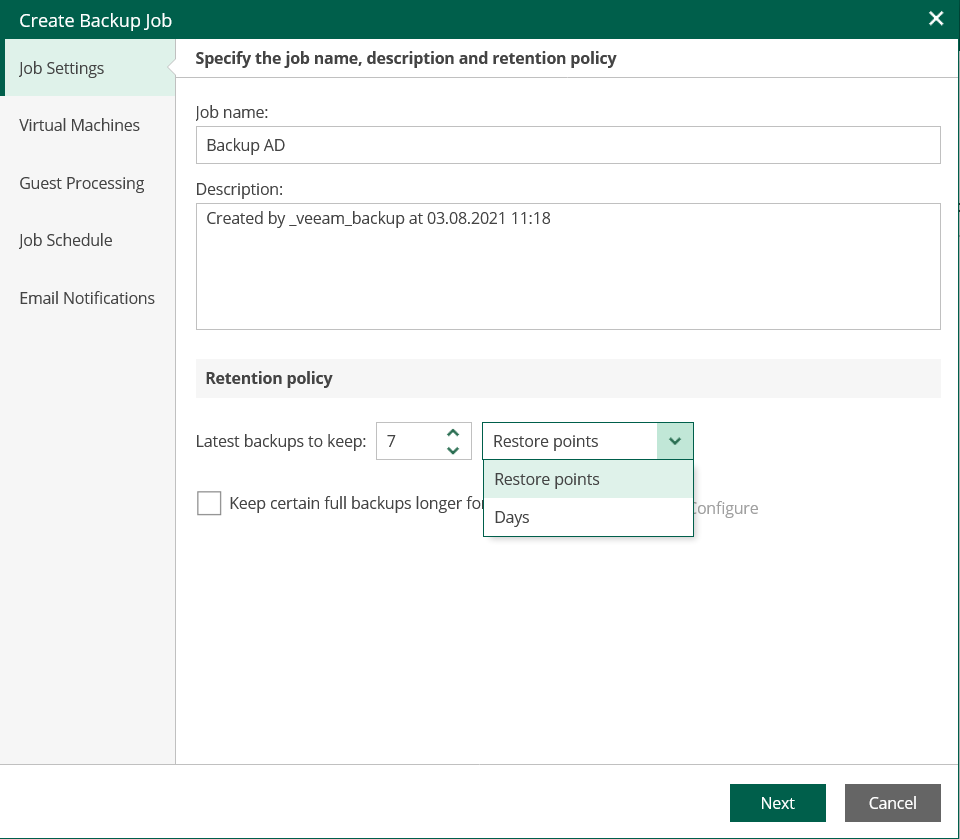
Pole Keep certain full backups longer po zaznaczeniu pozwala na przechowywanie całkowitego backupu z dłuższą retencją danych. Przydaje się to np. gdy retencja danych jest regulowana prawnie do danych, które backupujemy. Po kliknięciu Configure możemy skonfigurować jak długo chcemy przechowywać takie backupy:
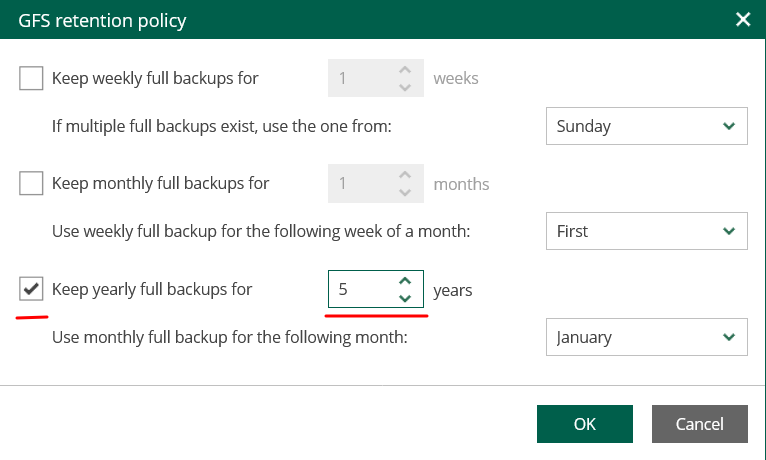
Druga zakładka kreatora - Virtual Machines
Dodajemy tutaj przyciskiem Add pojedyncze maszyny wirtualne, całe vAppy lub całe VDC, które mają być backupowane. W przypadku wyboru np. całego vAppa możemy użyć funkcji Exclusions, aby wyłączyć niektóre elementy z backupowania.
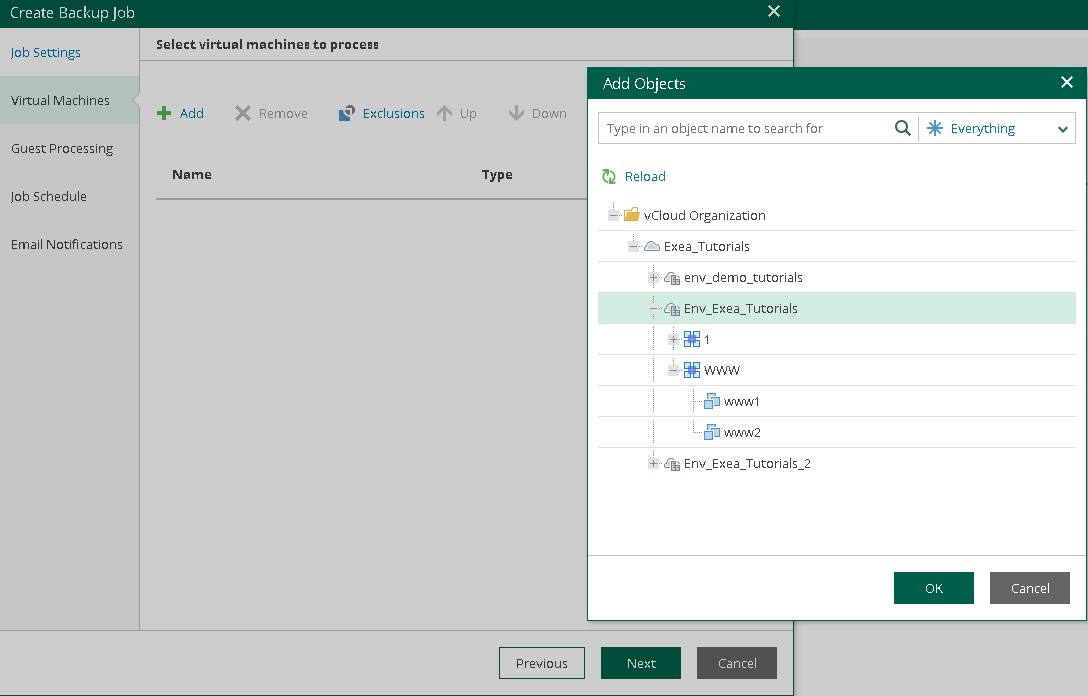
Trzecia zakładka kreatora - Guest Processing
Zmienianie czegokolwiek w tej zakładce jest opcjonalne. Istnieje możliwość zabezpieczania niektórych usług bardziej szczegółowo. Możemy tutaj podać odpowiednie poświadczenia do systemów w celu szczegółowego backupu np. domeny AD, bazy danych MS SQL lub indeksowania plików. Nie jest to konieczne do prawidłowego działania backupu.

Czwarta zakładka kreatora - Job Schedule
Tutaj następuje wybranie harmonogramu wykonywania zadania. W poniższym przykładzie zadanie będzie wykonywane codziennie o 22:00, zalecamy ustawienie własnej godziny wykonania zadania. Zalecamy zaznaczyć opcję Retry failed VM processing - w przypadku jakiegoś błędu backup spróbuje zrobić się dodatkowe 3 razy z 10-minutowymi odstępami czasowymi.
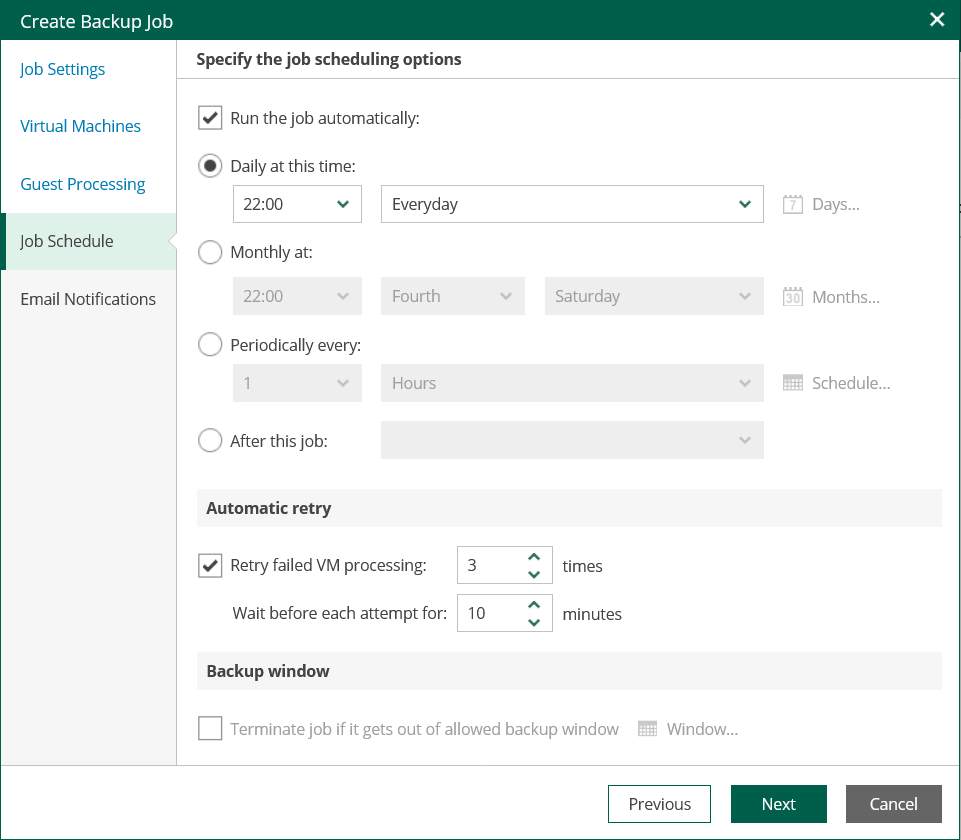
Piąta zakładka kreatora - Email Notifications
W tej zakładce możemy opcjonalnie wpisać adres lub adresy e-mailowe w polu Recipients, aby dostawać powiadomienia e-mailowe. Pola Notify on success, Notify on warning etc. pozwalają zdefiniować kiedy powiadomienia będą wysyłane.
Ukończenie tworzenia zadania
Po stworzeniu zadania możesz kliknąć przycisk Finish.